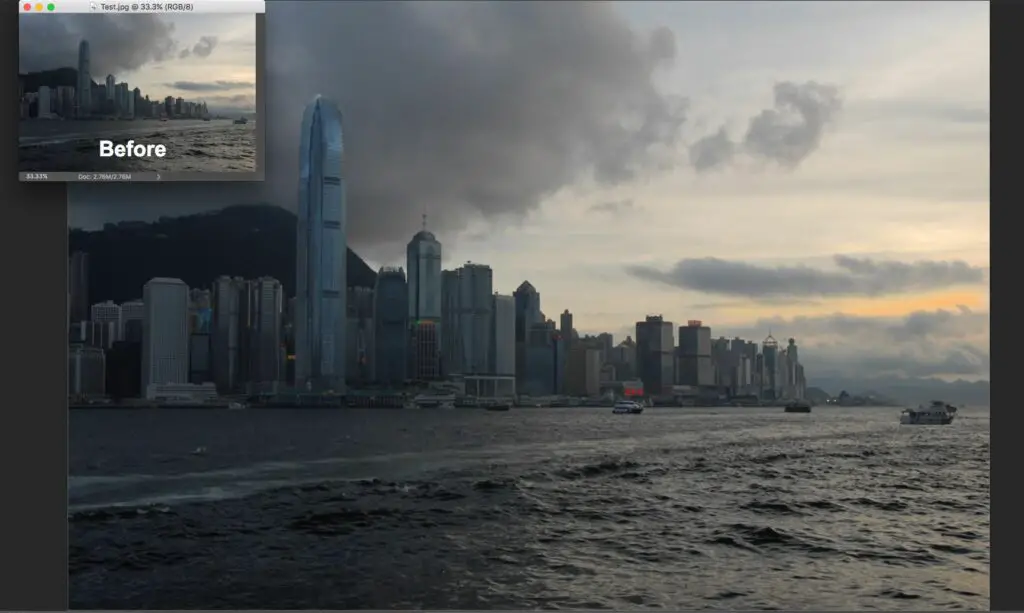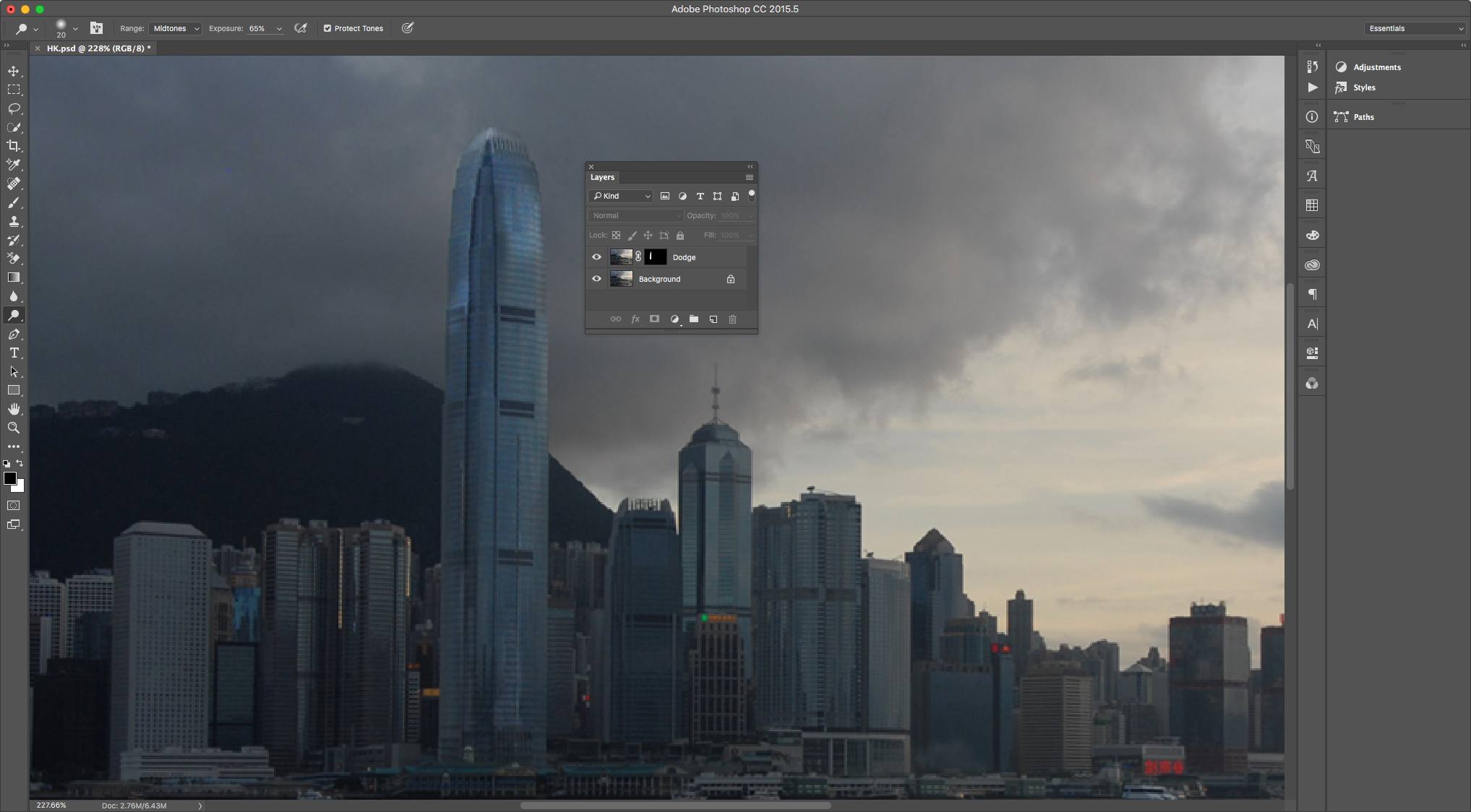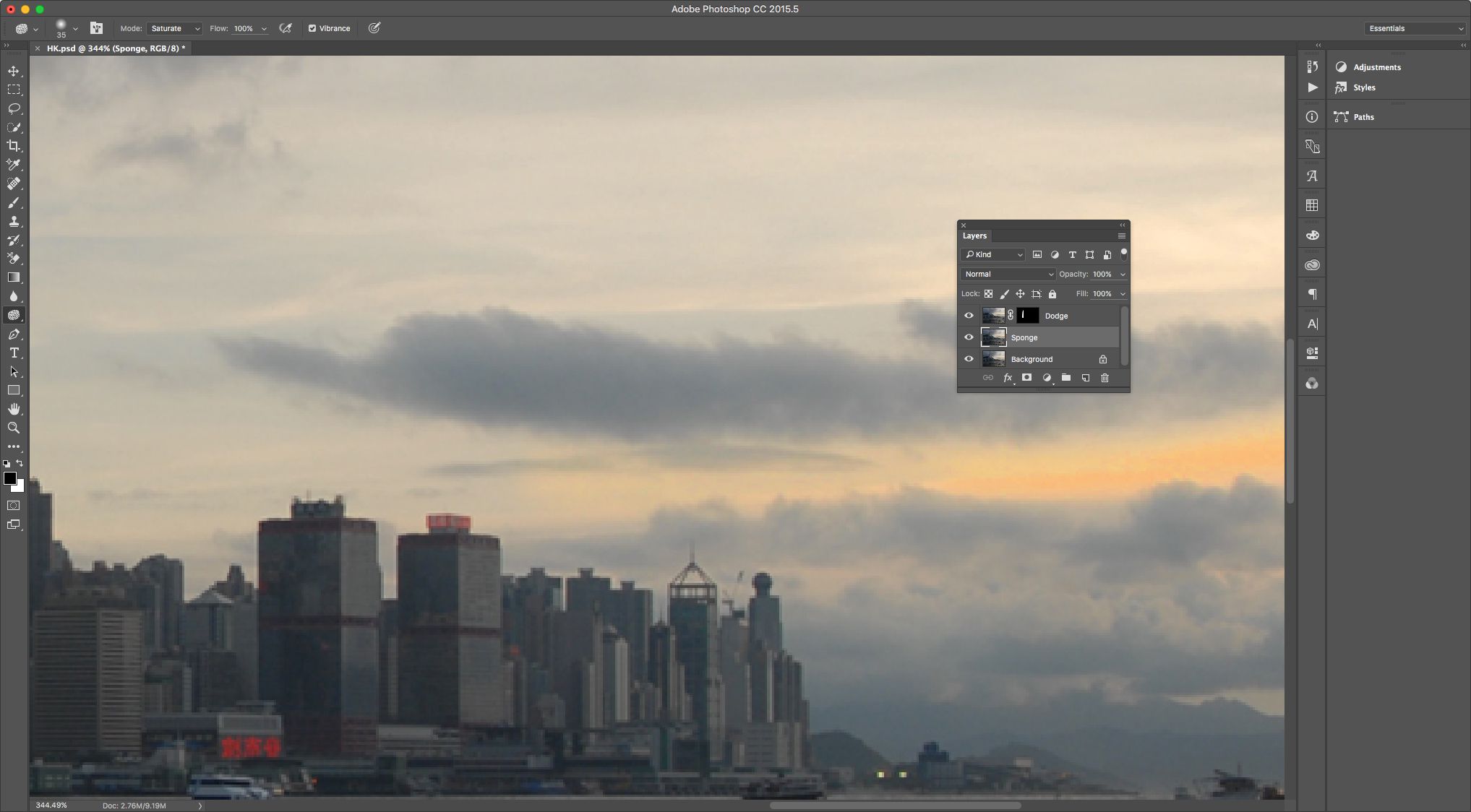De ontwijk-, brand- en sponsgereedschappen van Photoshop zijn geweldige manieren om het brandpunt van een foto te verschuiven die niet is geworden zoals je had gehoopt. Ze zijn gebaseerd op klassieke doka-technieken die worden gebruikt om onder- of overbelichte delen van een foto te verhelpen. Simpel gezegd, het gereedschap Spons verzadigt of verzadigt een gebied, terwijl het gereedschap Branden donkerder wordt en het gereedschap Ontwijken lichter wordt. Maar voordat u naar deze bedieningselementen gaat, zijn er een paar dingen die u moet weten:
- Dodge, Burn en Sponge zijn destructieve bewerkingstechnieken. Dat betekent dat de wijzigingen direct op de afbeelding worden toegepast. Om die reden is het een goed idee om niet aan de achtergrondlaag te werken. Door dubbele lagen te maken en daarmee te werken, kun je fouten weggooien als je te ver gaat.
- Deze gereedschappen zijn penselen, wat betekent dat je ermee “schildert”. U kunt het penseel groter of kleiner maken door op de ] en [[ toetsen resp.
- Door over een gebied te schilderen, wordt een ontwijking of een brandwond aangebracht. Door over een gebied te schilderen dat is ontweken of verbrand, wordt het effect opnieuw toegepast op de pixels die worden geverfd.
- De sneltoetsopdracht om toegang te krijgen tot deze tools is de letter O.
Overzicht van de gereedschappen Ontwijken, Branden en Sponsen in Adobe Photoshop
Selecteer de achtergrondlaag in het deelvenster Lagen en maak een dubbele laag. We willen niet aan het origineel werken vanwege het destructieve karakter van deze tools. Selecteer vervolgens de knop Ontwijken in de menubalk. Als u het gereedschap Branden of Spons moet gebruiken, selecteert u het kleine pijltje in de rechterbenedenhoek van de knop en kiest u vervolgens het juiste hulpmiddel. Als u een gebied wilt opfleuren, kiest u het gereedschap Ontwijken. Als u een gebied donkerder wilt maken, kiest u het gereedschap Branden. Als u de kleur van een gebied wilt verminderen of vergroten, kiest u het sponsgereedschap. Elke optie heeft zijn eigen set opties. Hier is een overzicht van elk:
- Opties voor ontwijken en branden. Er zijn drie bereiken: schaduwen, middentonen en hooglichten. Elke keuze heeft alleen invloed op het gebied dat onder uw categoriekeuze valt. De schuifregelaar Belichting, met waarden van 1% tot 100%, stelt de intensiteit van het effect in. De standaardwaarde is 50%. Dit betekent dat, als middentonen zijn ingesteld op 50%, alleen de middentonen donkerder of lichter worden gemaakt tot maximaal 50%.
- Opties voor sponsgereedschap: Er zijn twee moduskeuzes: Desaturate en Saturate. Desaturate vermindert de kleurintensiteit en Saturate verhoogt de kleurintensiteit van het te schilderen gebied. Stroom is een beetje anders. De waarde varieert van 1% tot 100% en verwijst naar hoe snel het effect wordt toegepast.
In het geval van deze afbeelding wil ik de toren lichter maken, dus mijn keuze is het gereedschap Ontwijken.
De hulpmiddelen voor ontwijken en branden gebruiken in Adobe Photoshop
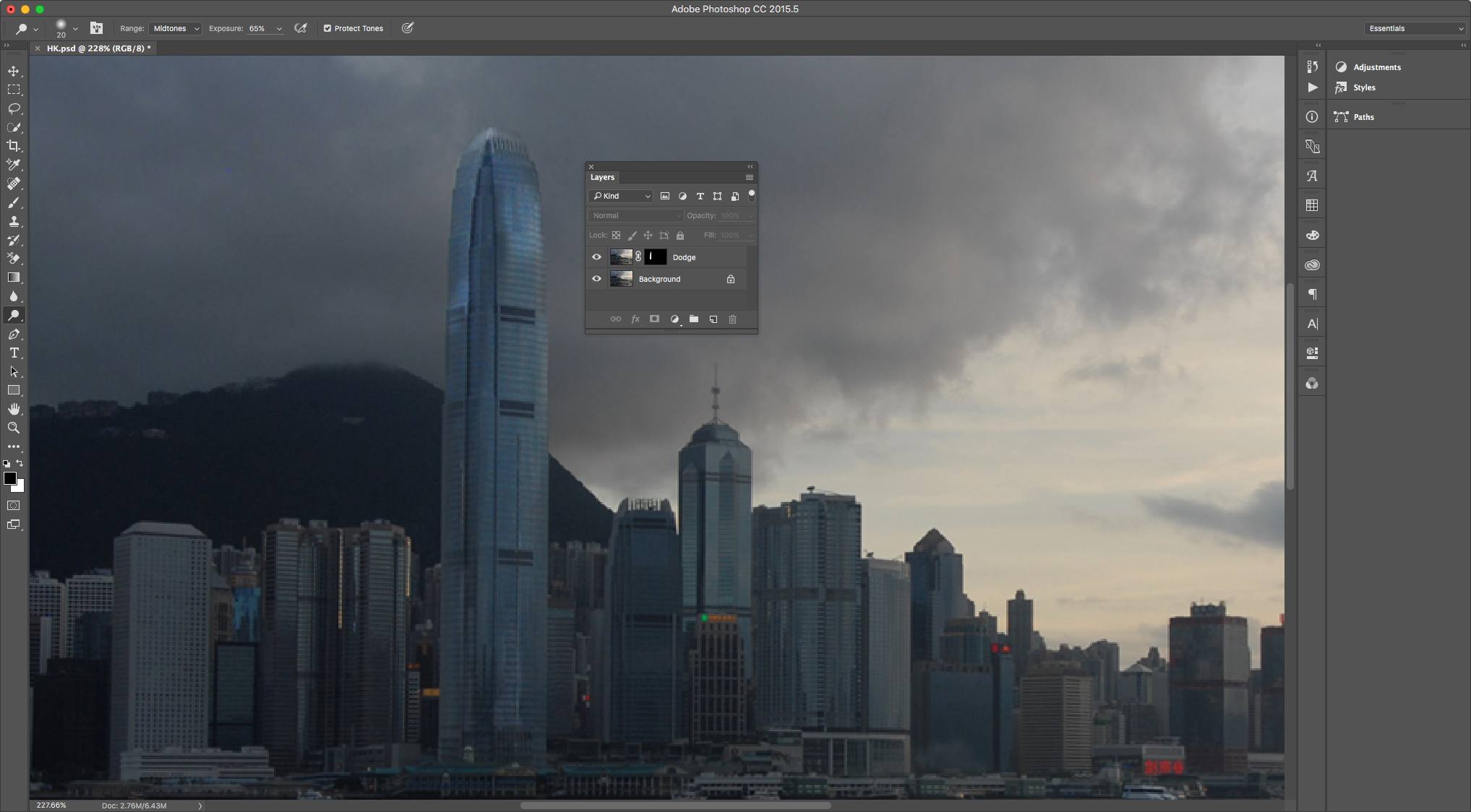
Bij het schilderen probeer ik mijn onderwerp te behandelen als een kleurboek en tussen de regels te blijven. In het geval van de toren heb ik hem gemaskeerd in de dubbele laag, die ik Dodge heb genoemd. Door een masker te gebruiken, kan de borstel geen gebieden buiten de lijnen van de toren aantasten. Ik zoomde toen in op de toren en selecteerde het gereedschap Ontwijken. Ik heb de penseelgrootte vergroot, middentonen geselecteerd om te beginnen en de belichting ingesteld op 65%. Van daaruit schilderde ik over de toren en bracht wat details naar voren. Ik hield van het lichte gebied op de top van de toren. Om het meer naar voren te brengen, heb ik de belichting teruggebracht tot 10% en er nog een keer overheen geschilderd. Ik schakelde toen het bereik over naar schaduwen, zoomde in op de basis van de toren en verkleinde de penseelgrootte. Ik heb ook de belichting verlaagd tot ongeveer 15% en over het schaduwgebied aan de voet van de toren geschilderd.
Het sponsgereedschap gebruiken in Adobe Photoshop
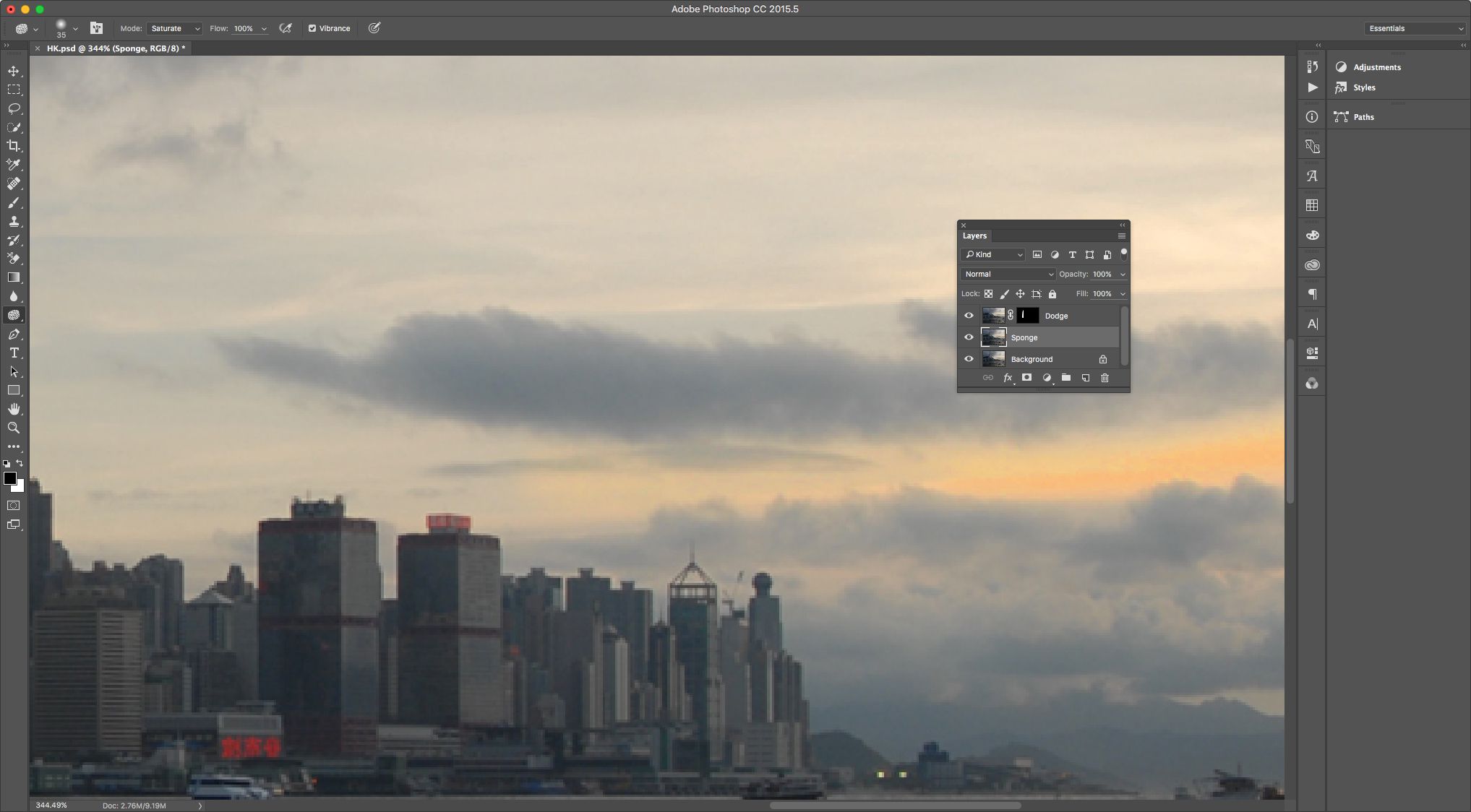
Aan de rechterkant van de afbeelding is er een vage kleur tussen de wolken, die te wijten was aan de ondergaande zon. Om het een beetje opvallender te maken, heb ik de achtergrondlaag gedupliceerd, deze Sponge genoemd en vervolgens de Sponge Tool geselecteerd. Besteed bijzondere aandacht aan de volgorde van de lagen. Mijn Sponge-laag bevindt zich onder de Dodge-laag vanwege de gemaskeerde toren. Dit verklaart ook waarom ik de Dodge Layer niet heb gedupliceerd. Ik koos toen de verzadigingsmodus, zette de stroomwaarde op 100% en begon te schilderen. Houd er rekening mee dat als u over een gebied schildert, de kleuren van dat gebied steeds meer verzadigd raken. Als u tevreden bent met de wijziging, laat u de muis los. Bij Photoshop draait alles om subtiliteit. U hoeft geen ingrijpende wijzigingen aan te brengen om delen van een foto te laten “poppen”. Neem de tijd om het beeld te onderzoeken, een strategie te ontwikkelen en langzaam te bewegen om “overproductie” en beeld te voorkomen.